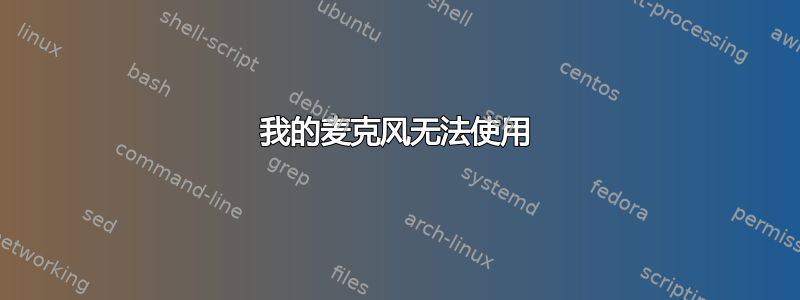
我的 alsa 信息:http://www.alsa-project.org/db/?f=f940e25a16fa01f2a1c2f980562b2a97d4b97ee5 我的 k56cd asus 笔记本电脑有一个组合插孔(耳机和麦克风),所以当我插入耳机(Razer Kraken pro neon 只有 1 个插孔)时,只有耳机可以工作,麦克风不工作。
答案1
安装“Jack retasking for HDA Intel 声卡”:
sudo apt install alsa-tools-gui⊞ Win使用或在终端中打开它:
hdajackretask选中右上角的复选框“显示未连接的引脚”
在未连接的引脚 0x18 和 0x19 中,选择“覆盖”,然后选择“麦克风”。如果没有麦克风选项,请在 0x16 或 0x12 中执行此操作
单击“立即应用”(右下角)并“安装启动覆盖”。
安装 pavucontrol
sudo apt install pavucontrol打开
pavucontrol,转到输入设备(第 4 个菜单),选择“麦克风”,而不是“内置麦克风”(如果出现“(拔出)”,请查看您说话时音量指示器是否移动,否则重新启动 - 它仍然可以“拔出”但应该可以工作)。
对于双启动系统,最后一次使用 Windows 后关闭机器。
答案2
问题可能是输入设备设置不正确。您应该尝试使用 PulseAudio 音量控制来正确设置它。
sudo apt-get install pavucontrol
打开它:
pavucontrol
进入“输入设备”选项卡,从音频卡下方的下拉列表中选择正确的麦克风。
但是,如果您的问题是在插孔仍插入的情况下重新启动时出现的,有时只需在计算机完全重新启动后拔下并重新插入插孔即可解决问题。
答案3
您也可以使用 alsamixer 进行验证。打开终端并输入alsamixer,然后在 alsamixer 中查找麦克风设置。


